Как сделать пользователя администратором на Mac

Если вы используете macOS, наверняка в какой-то момент вы зададитесь вопросом как сделать пользователя администратором на маке. Сегодня мы расскажем вам, как сделать так, чтобы вы избавились от сомнений и знали, как быстро трансформировать роль пользователя.
Сделать пользователя администратором на Mac
Если у вас есть Mac, вы знаете, что роли важны. Если вы используете только компьютер, нет, потому что, будучи владельцем, вы будете иметь права на все. Конечно, если это компьютер, которым пользуются все члены вашего дома или школы, роли важны.
На «сторонних» компьютерах нормально наличие ролей. Что пользователи, которые его используют, просто «пользователи», но не имеют прав администратора.
Потому что это важно? Потому что админ позволяет вносить важные изменения в систему. И если вы оставите его в руках кого-то, кто не знает или знает, это может нанести ущерб вашему Mac.
Вот почему вам нужно знать как сделать пользователя администратором на макена случай, если вы захотите преобразовать свои и получить эти разрешения или передать их другому понимающему человеку, чтобы он мог делать все, что вам нужно.
Вот шаги, которые необходимо выполнить:
- Нажмите на яблоко
- Нажмите Системные настройки
- Нажмите «Пользователи и группы».
- Нажмите на замок> введите свой пароль
- Выбирать «Разрешить пользователю администрировать этот компьютер«
- Перезагрузите Mac, чтобы изменения вступили в силу.
- И готов»
Это то, что мы показываем вам на следующем изображении. В моем случае, поскольку я единственный пользователь, я являюсь администратором. Вот почему он выглядит непроверенным. Но если в вашем Мак есть несколько пользователей, вы сможете щелкнуть по этому «разрешить пользователю администрировать этот компьютер«.
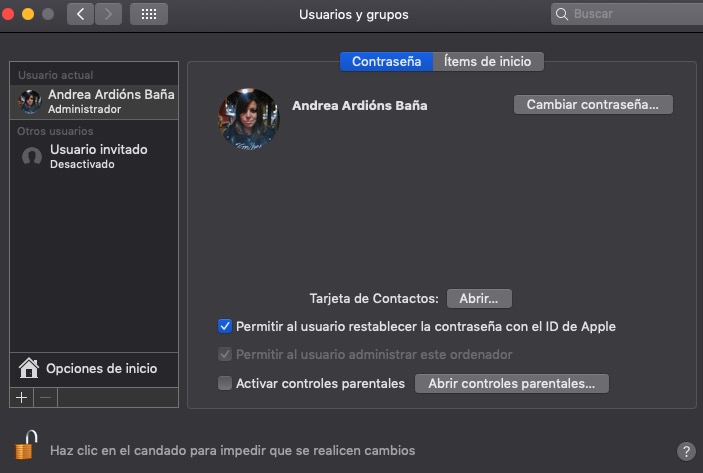
Вам останется только выполнить эти шаги, чтобы сделать пользователя администратором на Mac. Вы видите, что это очень быстро и очень легко.
Пользователь с правами администратора имеет все разрешения на Mac
И это важно из-за вопроса разрешений, что может делать одна роль и другая. Потому что, например, администратор может добавлять, удалять пользователей, изменять уровень привилегий других пользователей, устанавливать или удалять приложения, получать доступ к системным файлам и многое другое. расширенные возможности.
Все, что вам остается, это выполнить шаги и рассказать нам, помогло ли это вам! сделать пользователя администратором на Mac!
присоединяйтесь к нашему ТЕЛЕГРАМНЫЙ КАНАЛ
